Google Play Market – это магазин приложений для операционной системы Android. В нём тысячи различных программ для доступа к онлайн-сервисам, интернет-сёрфинга, общения и игр. Однако, даже если у вас телевизор с Android TV, Плей Маркет может там отсутствовать. Чтобы получить доступ к магазину, его нужно установить самому.
Разберёмся, как скачать Плей Маркет на телевизор и на какие Smart TV его загрузить нельзя.
Можно ли установить Play Market на ТВ Samsung и LG
В интернете много запросов пользователей на тему: можно ли загрузить Google Play Market на телевизор LG и Самсунг Смарт ТВ. Сделать это невозможно. Производители этих Smart TV используют операционную систему собственной разработки. У Samsung это Tizen, а у LG – WebOS.
Обе операционки с OC Android несовместимы, а выпуск телевизоров этих марок с Android TV не планируется. Поэтому установить Плей Маркет на Смарт ТВ этих производителей не получится.
Также вы не сможете скачать и установить на LG и Samsung приложения для Android в виде apk файла. На этих телевизорах есть свой магазин приложений – Samsung Apps и LG Content Store. Вы можете загружать нужные виджеты оттуда.
Как на Android TV скачать и установить плей маркет (Play Market)

Установка на телевизоры с Android TV: Philips, Sony, Toshiba, Xiaomi
Зато множество производителей умных телевизоров ставят на свои устройства Android TV или осовремененную версию этой ОС Google TV. Если у вас такой ТВ, с большой вероятностью Google Play Market там уже есть. Например, в Sony Bravia он используется по умолчанию.

А вот у Смарт ТВ Philips свой маркет App Gallery. Приложений там значительно меньше. Но всё это поправимо.
Если у вас телевизор с Android TV, но Play Market там отсутствует, вы сможете его установить. Вот что для этого нужно сделать.

- Для начала потребуется скачать Play Market. Он свободно распространяется в виде apk файла и загрузить программу из интернета можно бесплатно. Например, с форума 4pda https://4pda.to/forum/index.php?showtopic=203803 Выберите версию, которая подойдёт для вашего устройства, скачайте на компьютер и скопируйте на флешку.
- Подключите флешку к USB порту на телевизоре, запустите файловый менеджер и откройте её.
- Нажмите на файл. Вероятно, потребуется подтвердить, что вы даёте согласие на установку приложения из неизвестного источника. Подождите, пока закончится процесс распаковки файлов. Теперь можете открыть список программ. Там должен появиться значок магазина. Нажмите на него, чтобы войти в плей маркет.
Обратите внимание, что одни и те же производители часто выпускают свои ТВ с разными операционками. Всё зависит от конкретной модели. Если у вас Sony Bravia с Android TV, вы можете без проблем использовать Google Play Market и устанавливать приложения. А вот для Sony без Андроид такой возможности нет. То же самое относится к телевизорам Philips с операционной системой Saphi.
Установка на DEXP
Теперь разберёмся с телевизорами в последнее время довольно популярного российского бренда DEXP. Они работают с ОС Андроид. Но плей маркет на телевизоре «Дексп» отсутствует. Разберёмся, можно ли его туда установить.
Для начала уточним, что Smart TV DEXP бывает трёх видов: Android (AOSP), Салют ТВ и Яндекс.ТВ. Начнём с первого варианта.
Android Open Source Project (AOSP) это вовсе не классический Андроид. Это разработка, которая может использоваться на устройствах, не соответствующих требованиям Google. Соответственно. В неё сервисы Google, в том числе Play Market, не встроены.
Официально Плей Маркет в этой операционке недоступен, однако вы можете попытаться установить его на телевизор DEXP следующим способом.
- Поскольку сервисов Google на вашем ТВ нет, их тоже придётся скачивать из интернета и ставить вручную. Поэтому вам понадобится не один компонент, а четыре: Google Account Manager, Google Services Framework, Google Play Services и сам Google Play Market.
- Загружать эти программы нужно для своей версии операционной системы. В результате у вас должно четыре файла — com.google.gsf.login, com.google.android.gsf, com.google.android.gms, com.android.vending с расширением .apk. Запишите их на флешку и запустите на телевизоре именно в таком порядке. Если в результате в списке приложений у вас появился Play Market, значит, операция удалась.
Однако не исключено, что магазин работать не будет, потому что ваше устройство не сертифицировано в Google или ваш процессор не поддерживается. Варианта в этом случае два.
- Первый – используем альтернативный маркет. Благо таких немало. В них значительно меньше приложений, чем в Google Play, но всё же выбор приличный.
- Второй – установка приложений с флешки. Даже если ваш телевизор не поддерживается Google, это не помешает вам скачать apk файлы нужных программ и поставить их вручную.
Салют ТВ – это платформа для умного телевидения от Сбербанка. Хотя в её основе всё тот же Android, у вас не получится интегрировать в систему сервисы Google. А, значит, и Плей Маркет тоже. У Салют ТВ есть свой магазин приложений. Также вы можете загружать и устанавливать сторонние приложения в виде apk файлов, однако корректная работа их не гарантируется.
Остаются ещё телевизоры DEXP с Яндекс.ТВ. Об этой операционке расскажем ниже.
Установка на телевизор с Яндекс.ТВ
Яндекс.ТВ — это всё тот же Android без сервисов и аккаунта Google. Интерфейс значительно упрощён и адаптирован под российского пользователя. Для авторизации используется Яндекс.ID. Операционка используется для Смарт ТВ и приставок.
Поскольку система работает с apk файлами, вы можете попробовать установить Плей Маркет на телевизор с Яндекс.ТВ. Однако из-за проблем с авторизацией в магазине, совместимостью и сертификацией устройства магазин, скорее всего, не будет работать. В этом случае скачивайте альтернативный маркет или устанавливайте приложения вручную.
Как использовать Google Play Market и приложения Android на любом телевизоре
Если вы хотите использовать Android на своём телевизоре, но загрузить его туда невозможно, проблема решается достаточно просто. Потребуется любой ТВ, даже без функции Смарт ТВ, и приставка Android TV. С помощью этого устройства вы можете пользоваться Плей Маркетом и устанавливать любые приложения.
Автор статьи

Сергей Сакадынский
Занимался созданием и администрированием интернет-ресурсов. 10 лет опыта работы с электроникой и интернет-технологиями.
Источник: smart-iptv.ru
Как и где скачать Play Market на телевизор LG и как им пользоваться

Можно ли Play Market скачать на телевизор LG? Нет, устройствах этого производителя свой магазин приложений Content Store. И установка всевозможных приложений ведется через него. При этом система не работает с программами на Android. Поэтому, раз нельзя скачать Плей Маркет на ТВ LG, придется либо пользоваться официальном софтом местного производства, либо выбирать онлайн-версии, с которыми можно работать через браузер.
Можно ли скачать Плей Market?
Вопрос, как установить Гугл Плей на телевизор LG, волнует многих пользователей. Возможно, дело в том, что все привыкли к андроидовскому магазину приложений. К тому же внутри маркета большое количество популярных программ для повседневного пользования, которые у нас уже поставлены на всевозможные агрегаты. В том числе на телефоны, планшеты и умные часы.
Логично, что в этой связи многие пользователи телека ищут возможность, как установить Play Market на телевизор LG Smart TV. Вот только Google Play скачать на телевизор LG Smart TV нельзя. Потому что на устройстве встроена своя операционная система WebOS, а не Андроид. И, к сожалению, они не заменяемы и не совместимы.
Как устанавливать софт из Плей Market?
Так как установить Play на Смарт ТВ LG, нельзя, приходится пользоваться встроенными возможностями. Например:
- Можно ставить приложения из официального магазина приложений Content Store или «Game World» (название зависит от года выпуска или модели), встроенного в систему с завода;
- Открывать программу в браузере и пользоваться там (если есть возможность онлайн использования);
- Установить софт с флешки;
- Поставить программу с использованием всевозможных приставок.
Что ж, раз уж нельзя скачать Гугл Плей на телевизор LG, расскажем, как пользоваться прочими возможностями оборудования.
Официальный магазин
Для того, чтобы скачать программу на телевизор, проще всего воспользоваться встроенным магазином. Для того, чтобы открыть его:
- Возьмите в руки пульт дистанционного управления и нажмите на кнопку с изображением домика;

- В открывшемся блоке меню снизу с помощью стрелок долистайте до пункта «Content Store» или «Game World». Это местный вариант Android Market. Кликните Ок;

- Стрелками дойдите до пункта «Приложения и игры» и жмите Ok;
- Ознакомьтесь со списком доступных вариантов. Слева можно выбрать тему софта (Популярные, Новые, Игры, Развлекательные, Полезные, Обучающие, Новости и информация). Листайте по этому списку с помощью стрелок. На том варианте, который Вас заинтересует, снова жмите Ок;

- В открывшемся окне прочитайте информацию о программе и жмите «Установить».
Среди представленного в списке софта есть также платный. Учитывайте это перед установкой. Если Вы согласны оплатить контент, укажите данные банковской карты для оплаты.
Браузер
Раз уж нет способа, как скачать Play на телевизор LG, тогда будем пользоваться программой прямо онлайн из браузера. Конечно, это применимо далеко не для каждого софта. Но тем не менее. Итак, как это сделать?
- На ПДУ нажимаем кнопку с изображением домика;

- В открывшемся нижнем меню с помощью стрелок доходим до пункта «Веб-браузер», кликаем Ок;

- На экране появится стандартное отображения браузера, к какому мы привыкли на компьютере. На самом верху Вы увидите поисковую строку, наведите на нее красный курсор (стрелками) и снова Ок. Появится клавиатура, с помощью которой можно набрать запрос.

Дальнейшие действия точно такие же, как если бы Вы работали за компьютером.
Флешка
Так как поставить Play на телевизор LG нельзя, а скажем официальными стандартными возможностями обойтись уже нельзя, тогда пробуем работать через флеш-накопитель. Для этого:
- Прежде всего, нужно отформатировать флешку. Лучше всего использоваться формат FAT32;

- Затем скачать программу из интернета на флешку. Но внимательно изучайте описание софта, он должен быть совместим с WebOS;
- Распакуйте скачанный файл на флеш-накопитель;
- Вставьте флешку в USB-разъем;
- После того, как на экране появится уведомление, что система считала данные, нажмите на ПДУ домик (Home) и запустите софт.
Учтите, что программа будет работать только пока флешка воткнута в USBишный порт телевизор.
Так как Плей Маркет на Смарт ТВ LG не работает (из-за разницы ОС), то для использования Андроид-софта потребуется подключить приставку к телеку. Это может быть приставка Apple TV, Firestick, Chromecast и тд. Для того, чтобы пользоваться опциями:
- Подключите приставку к устройству через порт HDMI и включите и ресивер, и телек;
- Включите интернет на ТВ;
- Выберите источник входа (укажите тот порт HDMI, куда подключена приставка);
- Авторизуйтесь в личном профиле и пользуйтесь контентом.

Конечно, это не полноценное скачивание и установка приложения на устройство, а всего лишь трансляция. Зато возможностей больше, чем если только пользоваться ТВ.
Источник: besprovodnik.ru
Xgimi H1 и Google Play
Не секрет, что на Xgimi H1 сходу запустить Google Play не получится, но это не беда, как же на самом деле использовать Google Play на данном проекторе? давайте разбиремся.
И так, Google Play уже встроен в прошивку Xgimi H1, нам остается только найти и запустить программу на нашем проекторе. Сделать это очень просто, запускаем с главного экрана приложение APTOIDE, в нем находим и скачиваем приложение ES File Explorer. Далее через ES File Explorer находим в сестемных приложениях Google Play Store,
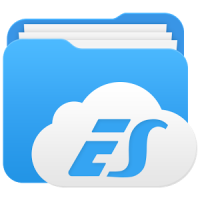
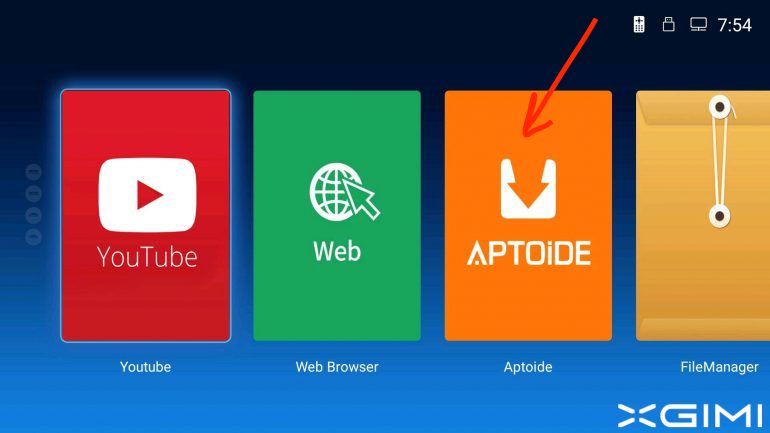
вводим данные своей учетной записи и вуаля, попадаем в привычный Google Play, где нас ждут все приложения к которым мы так привыкли. Там же можно скачать и установить русскоязычную клавиатуру, медиа плееры и так далее, все установленные приложения попадают на главный экран, довольно удобно и не придется искать их в системных файлах.
Так же мы оставим тут видео, для большей наглядности =)
Спасибо за внимание, с уважением к читателям box69.ru
Источник: box69.ru